- 先安装 supervisor ,个人感觉此工具是可以多项目使用的,所以做为全局安装了,默认安装路径为:%APPDATA%\npm\supervisor.cmd 这是Windows 7 下的目录,其它系统自己找吧
- 启用WebStorm后,点击绿色箭头左边的框,选择编辑配置,然后如下图的步骤进行相应的配置
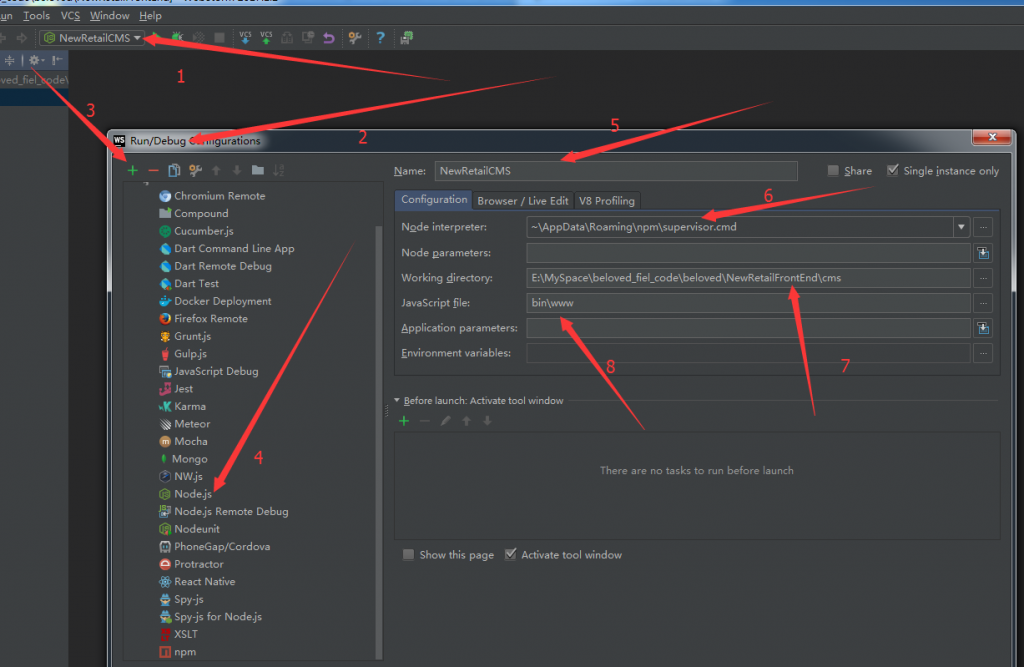
图中相应的说明,以下的步骤为图片中的标注:
1. 第5步中:Name 为你看到的名字,相当于配置文件名,在第1步中的下拉框显示
2. 第6步中:选择NodeJs的执行文件,即:nodejs.exe ,然后这里我们使用 Supervison 来启动,所有找到选择安装的工具路径,此处为: %APPDATA%\npm\supervisor.cmd ,如果没有,则在此框的最右边,点击相应的按钮添加,操作如图: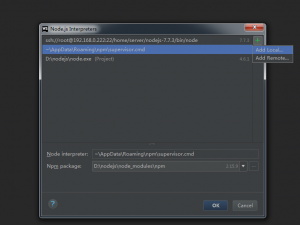
3. 第7步中的工作目录:选择到你需要启动的项目目录
4. 第8步中的JavaScript文件,选择项目的启动文件,一般是 bin\www 文件,个人感觉不要使用绝对路径,可以配置为工作目录下的相对路径
5. 其它的,比如NodeJs参数、应用参数、环境变量等,都可以不用配置,如果有需求可以配置
配置完成后点击OK,就可以启动项目了,如果文件有发生改变,则会自动重启项目,不需要手动了!
能自动的,打死不手动!